DataSpider Cloud を
ご契約いただいたお客様
お問い合わせについて
弊社ご契約のお客様は、myHULFTにログインし、登録したライセンスにより、技術サポートサービスをご利用いただくことができます。
1.myHulftにログインします。
2.左メニューの [ライセンス管理] を選択します。
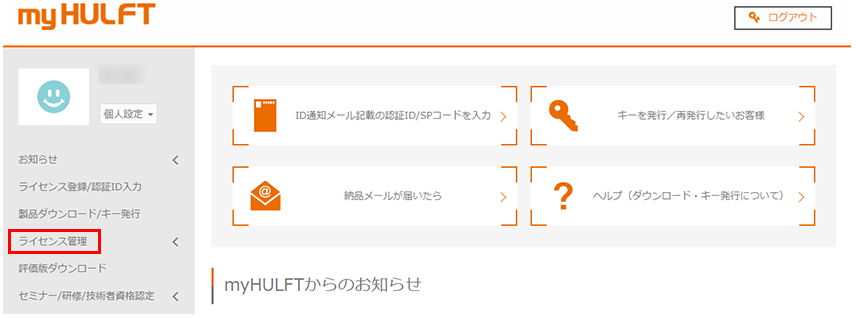
3.左メニューの [登録ライセンス一覧] を選択します。
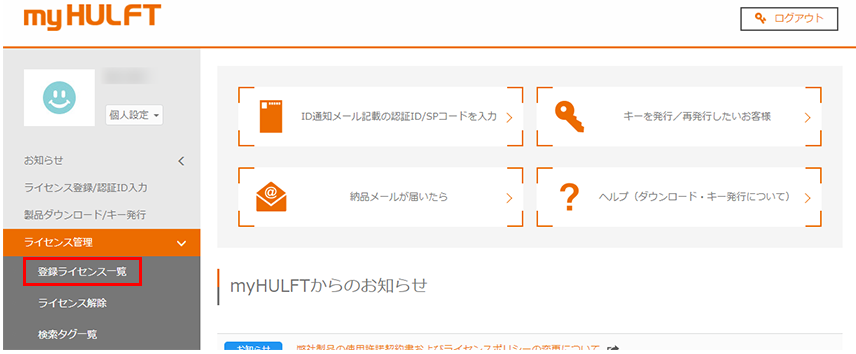
4. 登録済みのライセンス一覧が表示されます。
シリアル番号が「LSDACA」から始まるライセンスの [問合せ] をクリックします。
LSDACAから始まるライセンスは、ご購入いただいたDataSpider Cloud の連携サーバ本体のライセンスであり、 一覧上の表示名(製品名)は、「DataSpider Cloud 〈グレード〉 サービス 」になっています。
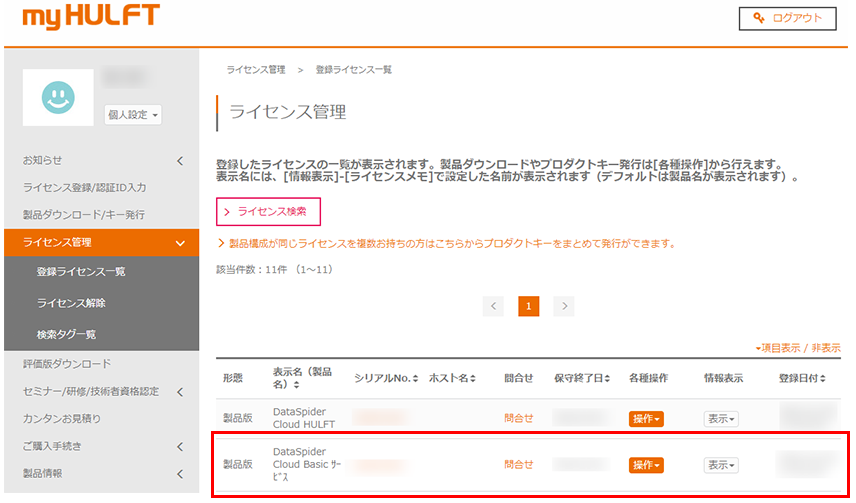
DataSpider Cloud のライセンスとシリアル No. について
DataSpider Cloud ではご購入いただいた各種ライセンスに対して、シリアルNo.を発行しています。
シリアル No. は連携サーバ本体に対して発行される、LSDACAから始まるシリアルと、アダプタやネットワークオプションなどに対して発行される、LSDOCAから始まるシリアルがあります。
テクニカルサポートへのお問い合わせの際は、オプションに関するお問い合わせも全て、連携サーバ本体のシリアルである「LSDACA」から始まるライセンスでログインの上、お問い合わせください。

- ※
お問い合わせ履歴やサポートからの回答をご確認いただくには、お問い合わせ時にログインしていたシリアルと同じシリアルでログインする必要があります。
オプションや、別のシリアルでログインしている場合、本体のシリアルでログインしてもお問い合わせの履歴やサポートからの回答は閲覧できませんのでご注意ください。
現在どのシリアルでログインしているかは、技術サポートサイトの「お客様マイページ」で左側にログイン情報が表示されますので、そちらでご確認ください。
5. 技術サポートサイトの新規お問い合わせ画面に遷移します。
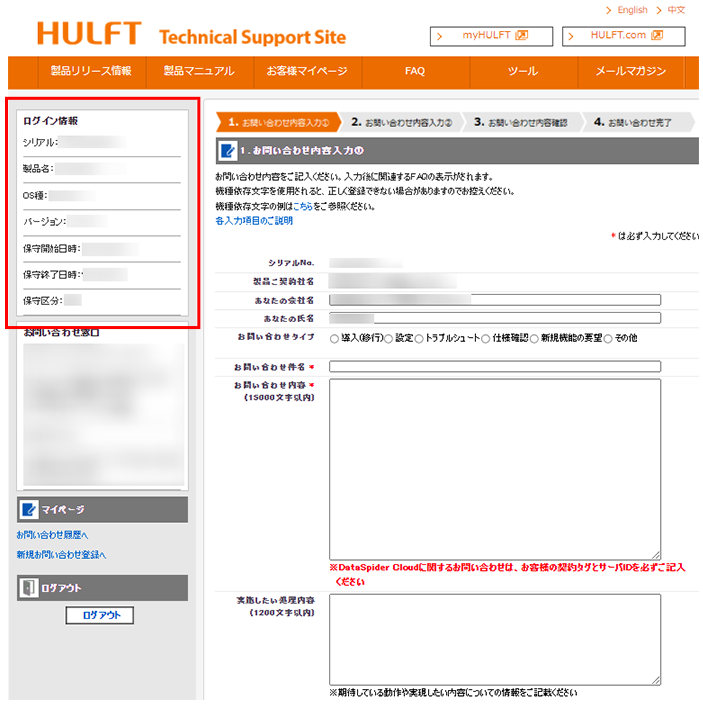
6. ログイン情報をご確認ください。
シリアル:LSDACAから始まるシリアル番号
製品名:DataSpider Cloud [Entry/Basic/Advance] サービス
7. お問い合わせ内容に合わせて、以下の通りお問い合わせ下さい。
通常のお問い合わせ
お問い合わせ件名:【DSC】【会社名】お問い合わせの概要
お問い合わせ内容:お問い合わせ内容を記載ください。
お問い合わせ内容には、必ず以下3つをご記入ください。
・契約タグ
・サーバID
・サーバ名称
契約タグとサーバID、サーバ名称 の確認方法は以下をご参照ください。
構築、作業依頼のお問い合わせ
オプションをご契約いただいたお客様へ をご参照の上、お問い合わせください。
過去にお問い合わせいただいた内容の確認
左側の[マイページ]から[お問い合わせ履歴へ]をクリックすると、過去のお問い合わせ履歴をご確認いただけます。
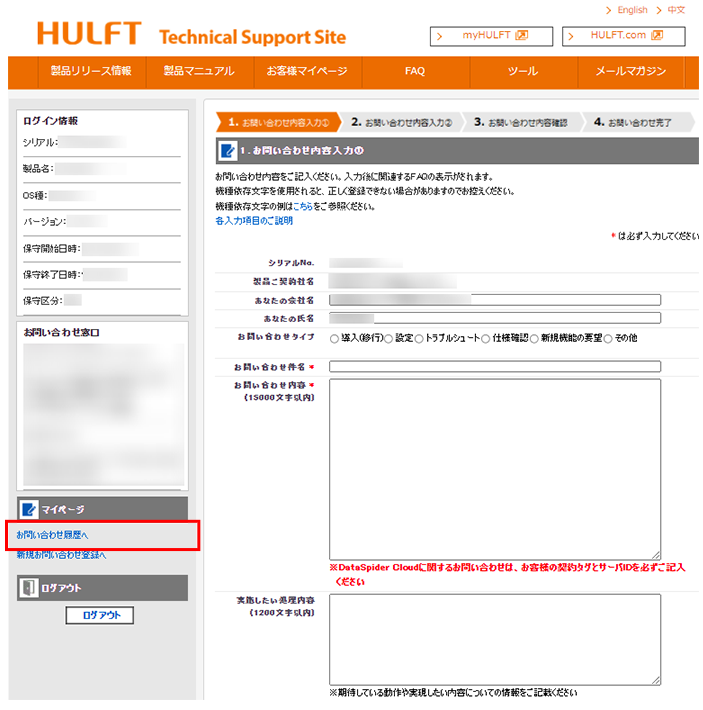
過去にお問い合わせいただいた内容について追加のご質問をいただく場合
お問い合わせ履歴の一覧から、該当のお問い合わせをクリックし、追加質問のフォームにご記入の上、 [追加質問する] のボタンをクリックしてください。
過去のお問い合わせと関連のないご質問の場合は、新規お問い合わせにてお問い合わせください。
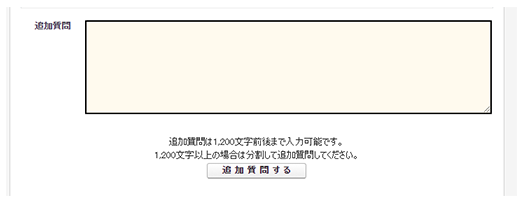
技術サポートサイトにログインしても過去のお問い合わせ履歴やサポートからの回答が表示されない場合
技術サポートサイトに直接ログインすると、お問い合わせの製品のシリアルに紐づいていない場合、過去のお問い合わせ履歴やテクニカルサポートからの回答が閲覧できない場合があります。
必ずお客様マイページの左に表示されているログイン情報とお問い合わせの製品のシリアルが合致しているかご確認ください。
合致しない場合は、技術サポートサイトから一旦ログアウトし、myHulft からお問い合わせの製品シリアルで [お問い合わせ] からアクセスしてください。
